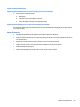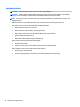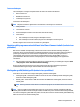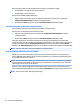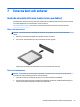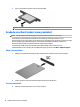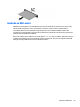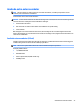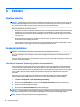User Guide - Windows 7
Table Of Contents
- Välkommen
- Lära känna datorn
- Ansluta datorn till ett nätverk
- Ansluta datorn till ett trådlöst nätverk
- Ansluta datorn till ett trådbundet nätverk
- Navigera med hjälp av tangentbordet, pekgester på skärmen och pekdon
- Multimedia
- Använda kontrollerna för medieaktivitet
- Ljud
- Webbkamera (endast vissa produkter)
- Video
- VGA
- HDMI
- Konfigurera ljudet för HDMI
- Ansluta en USB typ-C-port (Thunderbolt-3-förberedd)
- Intel Wireless Display (endast vissa produkter)
- Identifiera och ansluta till kabelanslutna bildskärmar med MultiStream Transport
- Identifiera och ansluta till Miracast-kompatibla trådlösa skärmar (endast vissa AMD-modeller)
- Identifiera och ansluta till Miracast-kompatibla trådlösa bildskärmar (endast vissa Intel-modeller)
- Energihantering
- Stänga av datorn
- Ställa in energialternativ
- Använda energibesparande lägen
- Använda batteriström
- Använda nätström
- Uppdatera ditt programvaruinnehåll med Intel Smart Connect-teknik (endast vissa produkter)
- Växlingsbar grafik/dubbel grafik (endast vissa produkter)
- Externa kort och enheter
- Enheter
- Säkerhet
- Skydda datorn
- Använda lösenord
- Använda antivirusprogram
- Använda brandväggsprogramvara
- Installera viktiga säkerhetsuppdateringar
- Använda HP Client Security (endast vissa produkter)
- Använda HP Touchpoint Manager (endast vissa produkter)
- Installera en säkerhetskabel (tillval)
- Använda fingeravtrycksläsaren (endast vissa produkter)
- Underhåll
- Säkerhetskopiering och återställning
- Computer Setup (BIOS), TPM och HP Sure Start
- Använda HP PC Hardware Diagnostics (UEFI)
- Support
- Specifikationer
- Hjälpmedel
- Resa med eller transportera datorn
- Felsökning
- Felsökningsresurser
- Lösa problem
- Det går inte att starta datorn
- Datorskärmen är svart
- Programvaran fungerar inte som den ska
- Datorn är på men ger ingen respons
- Datorn är ovanligt varm
- En extern enhet fungerar inte
- Den trådlösa nätverksanslutningen fungerar inte
- Skivan spelas inte
- Filmen visas inte på den externa bildskärmen
- Processen med att bränna en skiva startar inte eller avstannar innan den är klar
- Elektrostatisk urladdning
- Index
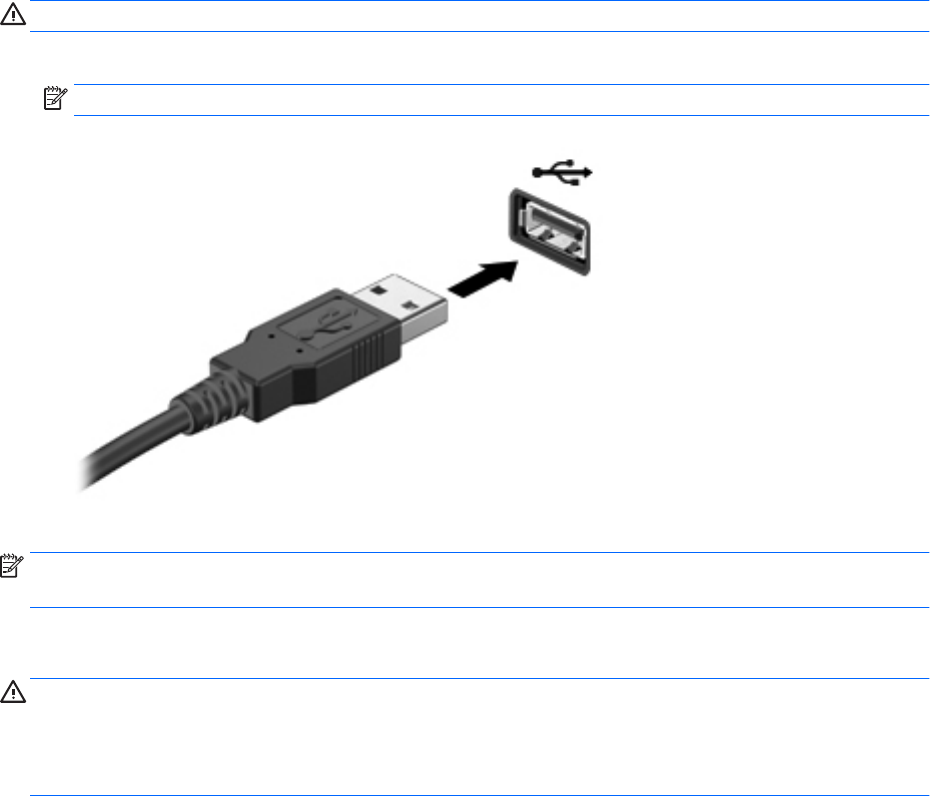
Ansluta en USB-enhet
VIKTIGT: Minska risken för skador på USB-kontakten genom att ansluta enheten så försiktigt som möjligt.
▲
Anslut USB-kabeln till enheten i USB-porten.
OBS! Anslutningen i följande illustration kan se något annorlunda än på din dator.
Ett ljud hörs när enheten har upptäckts.
OBS! Första gången en USB-enhet ansluts visas ett meddelande i meddelandefältet som talar om att
datorn har identierat enheten.
Ta bort en USB-enhet
VIKTIGT: Dra inte i själva kabeln när du tar bort USB-enheten, utan håll i kontakten. Annars kan USB-
kontakten skadas.
VIKTIGT: Gör så här för att ta bort en USB-enhet på ett säkert sätt, så minskar risken för förlorad
information eller för att datorn slutar svara.
1. Spara all information och stäng alla program som är kopplade till USB-enheten innan du kopplar bort
den.
2. Klicka på ikonen för borttagning av maskinvara på Windows-skrivbordet i meddelandefältet längst till
höger i aktivitetsfältet och följ sedan instruktionerna på skärmen.
3. Ta bort enheten.
46 Kapitel 7 Externa kort och enheter